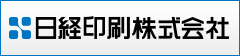PDFに表示される透明効果の分割線について
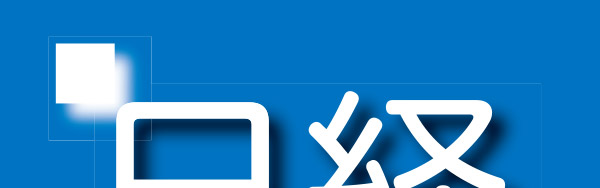
分割線とは
PDFでの入稿データとして推奨されることの多い形式として「PDF/X-1a」があります。
PDF書き出しの際にPDF/X-1aや、バージョン1.3での保存を行った場合、これらのPDFは規格上透明効果が使用できません。そのため、透明効果とその影響のあるオブジェクトが分割・統合され、見た目上透明効果が反映されているようなデータへと処理されます。この分割処理の結果、分割されたオブジェクトの間に隙間のような線が発生する場合があるのです。この線をここでは分割線と呼んでいます。
※分割に関しては「特色と透明効果のトラブルはなぜ起こる?」の項でも別角度から説明していますので、ぜひ合わせてご参照ください


なぜ分割線が発生する?
透明効果が反映されているように見せるため、透明効果に影響される部分とされない部分は分割されます。
影響される部分は透明効果と同じ表現を実現するためにラスタライズ(画像化)され、このラスタライズされる際にアンチエイリアスが行われます。
アンチエイリアスとは、本来画像のジャギー(ギザギザ)を軽減させるためにぼかしてくれる機能ですが、分割された画像に対してアンチエイリアスが行われると、分割した境目にもぼかした部分が現れることで隙間のような線に見えてしまいます。
印刷に影響する?
Acrobatの表示で分割線が見える場合、[環境設定]の[ページ表示]にある「ラインアートのスムージング」および「画像のスムージング」のチェックを外すことで線が表示されなくなることがあります。この場合はAcrobatでの表示上でアンチエイリアスが行われ、線が現れたと考えられるため、印刷に影響はないと思われます。
しかし、上記の設定を行っても消えない線や、拡大表示すると線幅も拡大されるような線の場合、印刷にも影響を及ぼす可能性がありますので注意が必要です。
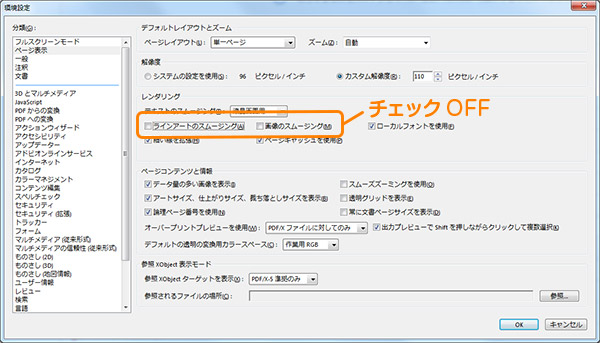
対処方法
この現象はデータの作りや保存ファイル形式、アプリケーションなどの条件に左右されるため、透明を分割すると必ず発生するというものではありません。そのため、特に有効度が高いと考えられる、透明分割を避ける、という方法を挙げさせていただきます。
1.PDFはバージョン1.4以降(PDF/X-4など)で書き出す
バージョン1.4以降は透明効果をサポートしていますので、PDFを書き出す際に透明の分割・統合が行われません。PDFの規格としては「PDF/X-4」などが該当します。
ただし、印刷会社側で透明効果を含むPDFに対応している必要があります。弊社では透明に対応したAPPE搭載のRIPを使用していますので問題ありません。
2.リンクファイルはネイティブ形式で保存する
例えば、透明効果が使用されているIllustratorファイルをEPS形式で保存し、InDesignにリンクファイルとして配置した場合、分割線が発生する可能性は高くなります。EPS形式は透明をサポートしていないので、IllustratorファイルをEPS形式で保存した時点で透明は分割・統合されてしまうためです。ネイティブ形式であるAdobe Illustrator形式(.ai)であれば保存時に分割されることはありません。
まとめ
・PDFの書き出し設定は透明をサポートしているPDF/X-4(またはPDF1.4以上)
・Illustratorはai形式で保存
とすることで、分割線の発生を抑えることができます。
実際にこの現象はAdobeからもアナウンスされています。(下記リンク参照)
上記以外の対策も掲載されていますが、一番大切なのは保存・PDF書き出し設定になります。分割線が発生してしまった場合はまずはこちらをお試しいただき、それでも解決しない場合は各種設定の見直しをしてみると良いかと思います。
~Adobeサポートページ~
・書き出した PDF に白またはグレーの線が表示・出力される(InDesign CS2/CS3)
・EPSを配置したInDesign書類からPDF ファイルを書き出すと線が入る(InDesign CS4/CS5)